はじめに
PaloAlto が 9.0 で Azure での Active/Passive 方式の冗長化をサポートしました。実装は仮想マシンのIPアドレスを付け替える方式です。
参考:Set up Active/Passive HA on Azure
Active/Passive 方式で冗長化された NVA は、オンプレミスのネットワークエンジニアが慣れ親しんだ構成です。これまで IP アドレス付け替え方式で冗長化された NVA を組んだことがなかったので、実際に試してみました
1. サービスプリンシパルを作る
PaloAlto の IP アドレス付け替えは、PaloAlto 自身の HA 機能によって実現されます。そのため、PaloAlto に Azure を操作するための資格情報である Service Principle を登録する必要があります。
Azure CLI で次のようなコマンドを実行して、Service Principle をサクッと作ります。
~$ az ad sp create-for-rbac --name palo
2. 1台目の PaloAlto をデプロイする
まずは1台の PaloAlto をデプロイします。Marketplace からデプロイする方法が簡単です。最終的に Virtual Machine に NIC を4本接続しなければならないので、ある程度大きめのインスタンスを選択します。なお、2019年3月現在、Marketplace では9.0の PaloAlto が公開されていません。8.1が9.0へのアップデートをサポートしているので、8.1を選択してデプロイするとアップデートが1回で済みます。
PS Azure:\> Get-AzureRmVMImage -Location japaneast -PublisherName paloaltonetworks -Offer vmseries1 -skus bundle1 | select-object Version,Skus,Offer,Publishername
Version Skus Offer PublisherName
------- ---- ----- -------------
7.1.1 bundle1 vmseries1 paloaltonetworks
8.0.0 bundle1 vmseries1 paloaltonetworks
8.1.0 bundle1 vmseries1 paloaltonetworks
デプロイ後の Virtual Machine は 3本の NIC を持っています。PaloAlto からみると、1本目が管理用の NICに、2本目と3本目がサーバの通信を制御する NIC になります。デプロイ直後の下図の通りです。
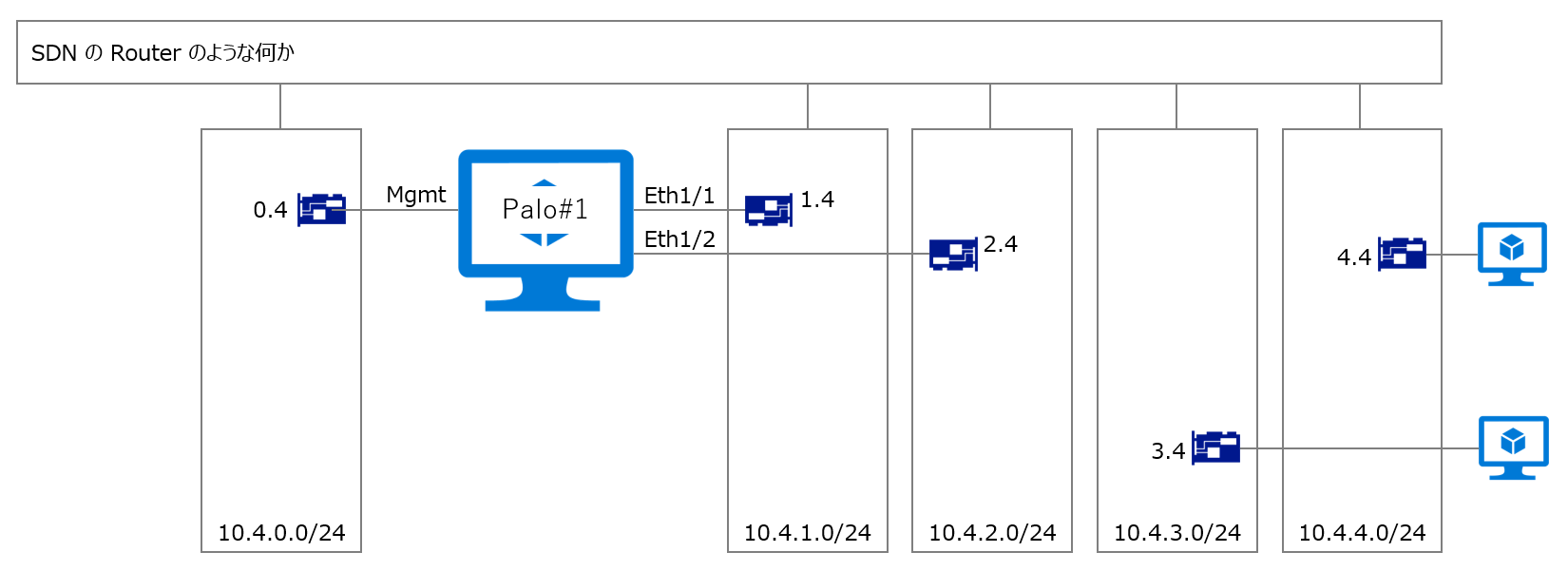
デプロイ直後の構成
このタイミングで動作確認用の Virtual Machine も作っておきます。冗長化とは関係ありません。
3. NIC に仮想 IP アドレスとなる Secondary IP を付与する
デプロイ直後の NIC には、Azure が DHCP で割り当てた IP アドレスのみが割り当てられています。
切り替え時に付け替える IP アドレスを用意するために、2台で共有する仮想 IP アドレス を 1号機の Secondary IP として割り当てます。Secondary IP を割り当てるのは、サーバの通信を制御する2本目と3本目の NIC だけです。今回は第4オクテットが100の IP アドレスを仮想 IP アドレスとして利用します。
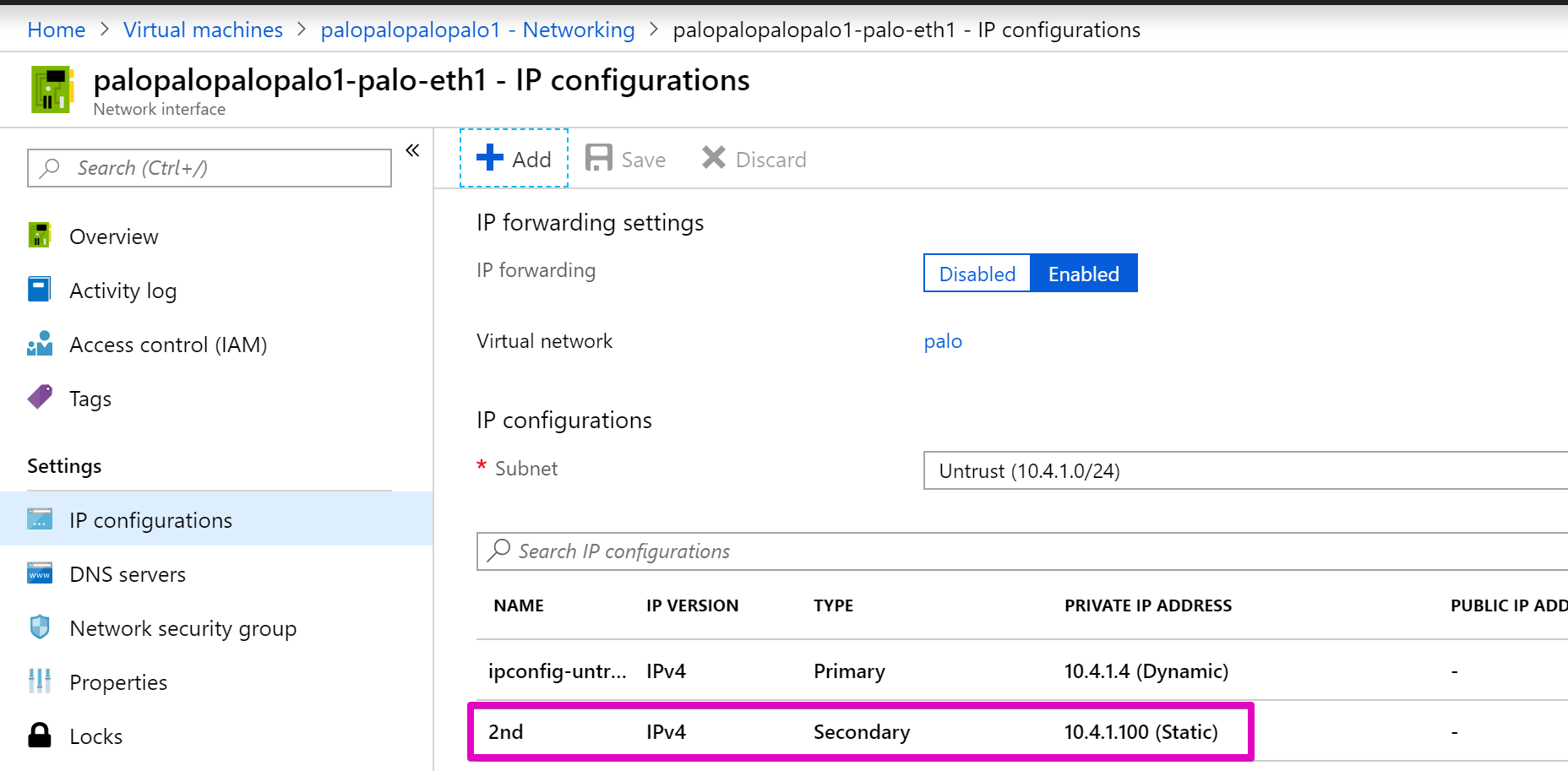
Secondary IP の設定画面
4. HA ポート用の NIC を足す
Marketplace からデプロイする PaloAlto はシングル構成で導入されることを想定しているため、HA 用の NIC が搭載されません。PaloAlto をデプロイした VNet に HA 用のサブネットを新設してから、そのサブネットに接続する NIC を Virtual Machine に追加します。
5. UDR を設定する
システムルートのままだと、Virtual Machine が発信した通信が PaloAlto を経由しません。通信を PaloAlto 経由にするために、PaloAlto で通信を制御したいサブネットに UDR を適用します。
今回の構成では、Virtual Machine が接続している2つのサブネットに対して、次のようなルーティングを追加しました。
10.4.3.0/24
| 宛先サブネット | ネクストホップ |
|---|---|
| 10.4.4.0/24 | 10.4.1.100 |
10.4.4.0/24
| 宛先サブネット | ネクストホップ |
|---|---|
| 10.4.3.0/24 | 10.4.2.100 |
これらのルーティングによって、10.4.3.4 の Virtual Machine が 10.4.4.4 の Virtual Machine に対して発信したパケットは NVA である 10.4.1.100 に、10.4.4.4 の Virtual Machine が 10.4.3.4 の Virtual Machine に対して発信したパケットは NVA である 10.4.2.100 に転送されるようになります。
Azure 上の設定はこれで完了です。ここまでの設定によって、Azure 上には次にような環境が出来上がっています。
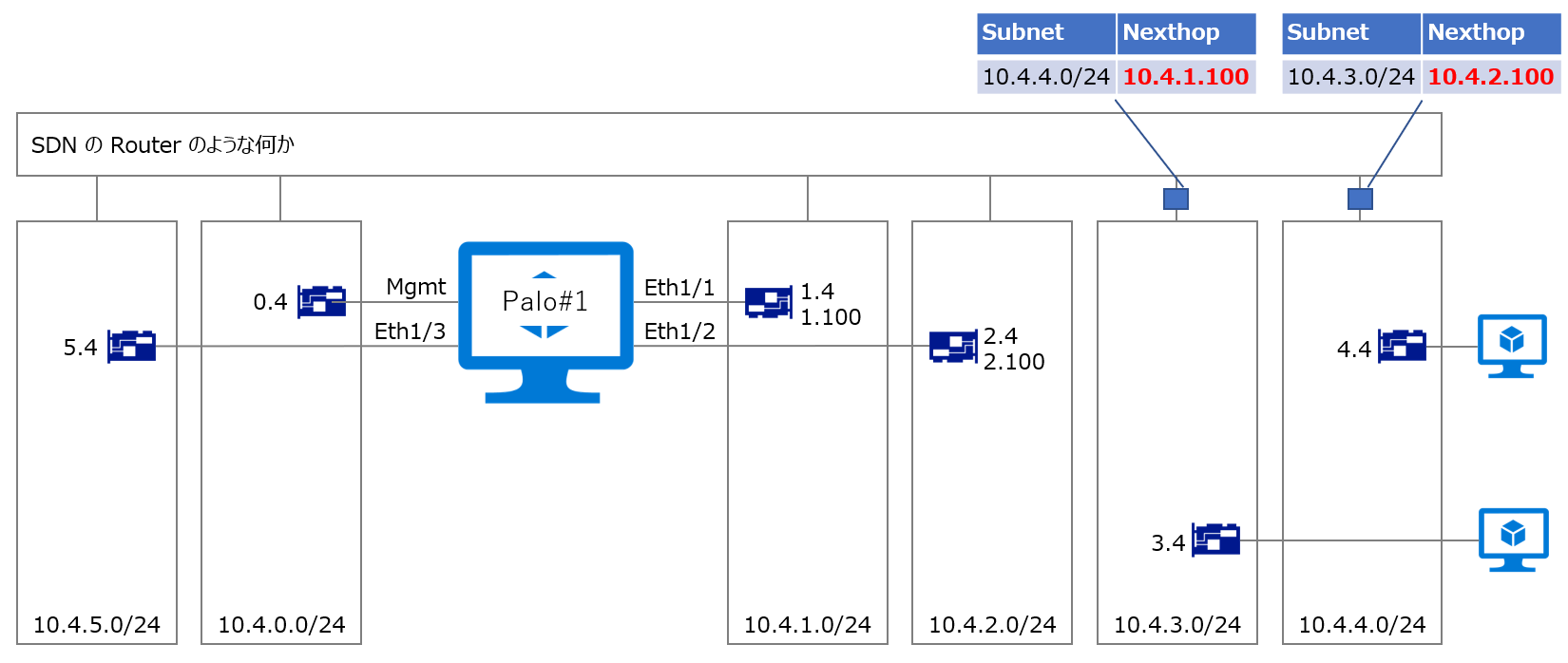
Secondary IP + NIC + UDR後の構成
6. PaloAlto を設定する
Azure 側の設定が済んだの、PaloAlto を設定していきます。
1. NIC を設定する
通信制御用の NIC
デプロイ直後の通信制御用 NIC には OS 側で IP アドレスが振られていないので、OS 側でも NIC に IP アドレスを振ります。
ポイントは、Azure 側の NIC で仮想 IP として割り当てた Secondary IP のみを、サブネットマスクと一致する IP アドレスで設定することです。Azure 側の NIC で Primary IP として割り当てられた IP アドレスは /32 の IP アドレスで設定します。OS に対して、Secondary IP こそが パケット転送の際に自分が使うべき IPアドレスだと認識させるわけですね。
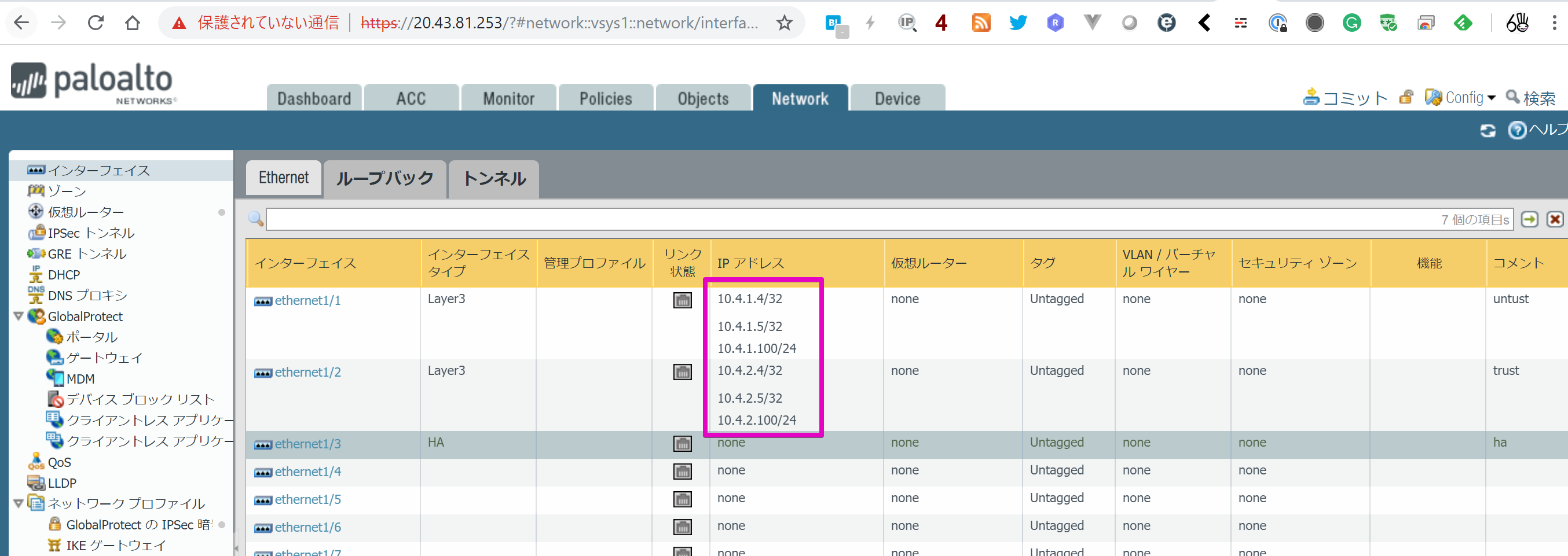
NIC の設定画面
HA 用の NIC
HA ポートして使うために増設した NIC に該当する Eth1/3 を、OS 上で HA ポートに設定します。Interface Type を HA にすれば OK です。
2. ルーティングとポリシーを書く
UDR で制御できるのは、Virtual Machine が発信したパケットをどこに転送するかだけです。UDR によって受信したパケットを、NVA がどの NIC から発信するかは、OS 上のルーティングテーブルで制御します。
10.4.3.0/24 のサブネットに「10.4.4.0/24 宛てのパケットを 10.4.1.100 に転送しろ」という UDR を適用したので、PaloAlto は 10.4.3.0/24 からのパケットを 10.4.1.100 な Eth1/1 で受信します。PaloAlto はステートフルファイアウォールとして動作するため、10.4.1.100 な Eth1/1 で受信したパケットの戻りを 10.4.1.100 な Eth1/1 から送信しなければなりません。
そのために、OS 上のルーティングテーブルに、「10.4.3.0/24 宛てのパケットは Eth1/1 の先にいる 10.4.1.1(サブネットのデフォルトゲートウェイ)に転送しろ」というスタティックルートを設定します。同様の理由から、「10.4.4.0/24 は Eth1/2 の先にいる 10.4.2.1 に転送しろ」というスタティックルートも設定します。
最後に、PaloAlto が Virtual Machine 同士の通信を許可するように、PaloAlto にポリシーを設定します。
7. 疎通確認
ここまでのすべてが整うと、2台の Virtual Machine が PaloAlto を経由して通信できるようになります。例えば、10.4.3.4 の Virtual Machine が 10.4.4.4 のVirtual Machine に通信すると、次のような段取りでパケットがルーティングされます。
行きの通信
- 10.4.3.4 の Virtual Machine が 10.4.4.4 宛てのパケットを発信する
- Azure は、10.4.3.0/24 のサブネットに適用されている UDR に従って、10.4.4.4 宛てのパケットを 10.4.1.100(NVA) に転送する
- NVA は 10.4.3.3 からのパケットを Eth1/1 で受信する
- NVA は、「10.4.4.0/24 宛てのパケットを Eth1/2 の先にいる 10.4.2.1 に転送しろ」というスタティックルートに従って、10.4.4.4 宛てのパケットを Eth1/2 の先にいる 10.4.2.1 に転送する
- Azure は、10.4.2.0/24 のサブネットに適用されているシステムルートに従って、NVA が転送した 10.4.4.4 宛てのパケットを 10.4.4.4 の Virtual Machine に直接転送する
- 10.4.4.4 の Virtual Machine が 10.4.4.4 宛てのパケットを受信する
戻りの通信
- 10.4.4.4 の Virtual Machine が 10.4.3.4 宛てのパケットを発信する
- Azure は、10.4.4.0/24 のサブネットに適用されている UDR に従って 10.4.3.4 宛てのパケットを 10.4.2.100(NVA) に転送する
- NVA は 10.4.4.4 からのパケットを Eth1/2 で受信する
- NVA は、「10.4.3.0/24 宛てのパケットを Eth1/1 の先にいる 10.4.1.1 に転送しろ」というスタティックルートに従って、10.4.3.4 宛てのパケットを Eth1/1 の先にいる 10.4.1.1 に転送する
- Azure は、10.4.1.0/24 のサブネットに適用されているシステムルートに従って、NVA が転送した 10.4.3.4 宛てのパケットを 10.4.3.4 の Virtual Machine に直接転送する
- 10.4.3.4 の Virtual Machine が 10.4.3.4 宛てのパケットを受信する
なお、Network Securiyt Group で通信を制御している場合、上記のパケットが通過するすべての NSG で必要な通信を許可しなければなりません。大規模になればなるほど通信できないときのトラブルシュートが困難になっていきます。つらい。
8. 冗長化
単体での疎通確認が完了したら、2号機をデプロイする前に 1号機に冗長化の設定を入れておきます。
1. 9.0へのアップデート
まずは、Active/Passive な冗長化をサポートする9.0にアップデートします。
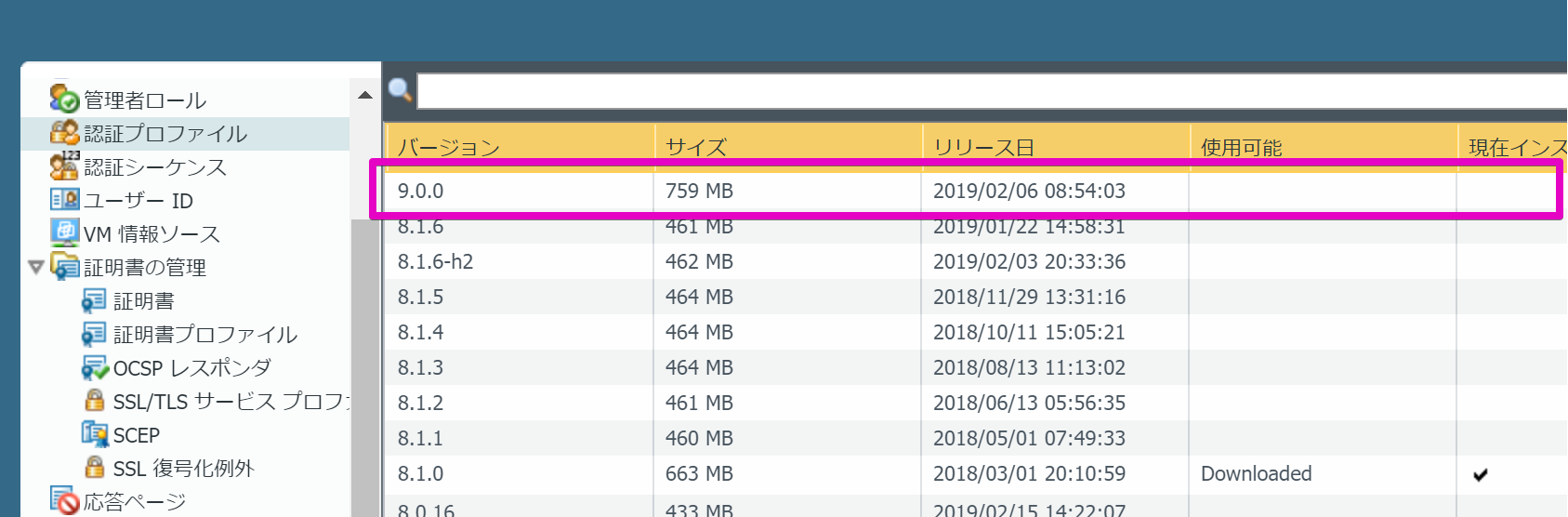
アップデートの画面
2. サービスプリンシパルの指定
そして、サービスプリンシパルを設定します。設定画面にサービスプリンシパルを利用して Azure にアクセスできるかをテストするボタンが用意されている親切設計です。
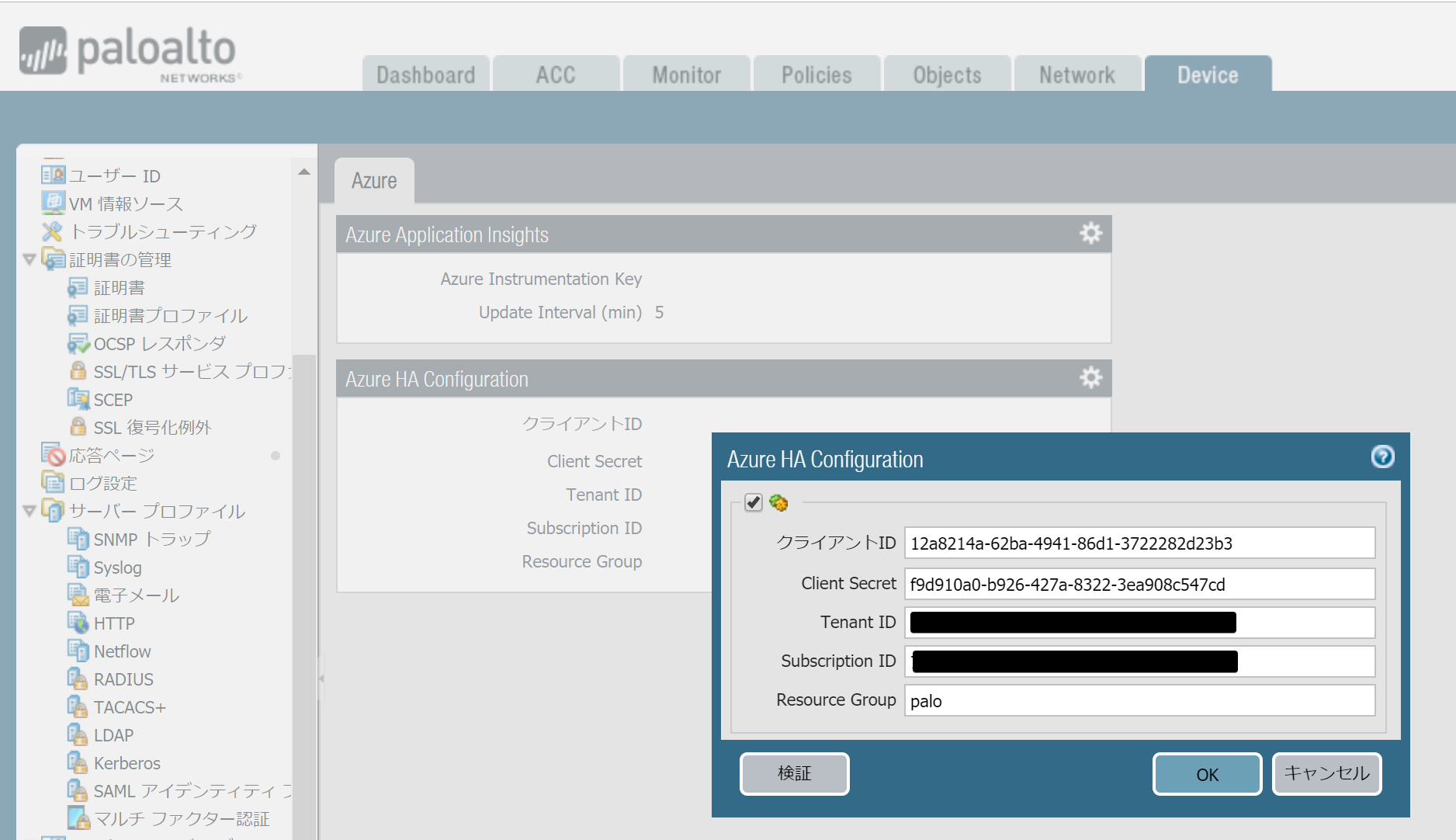
サービスプリンシパルの設定画面
2. HA 設定
最後に、HA の設定を追加します。左上の ピア HA IP アドレスには、相手の mgmt ポートのIPアドレスを設定します。右下のデータリンクには、増設した自分の HA ポートの情報を設定します。
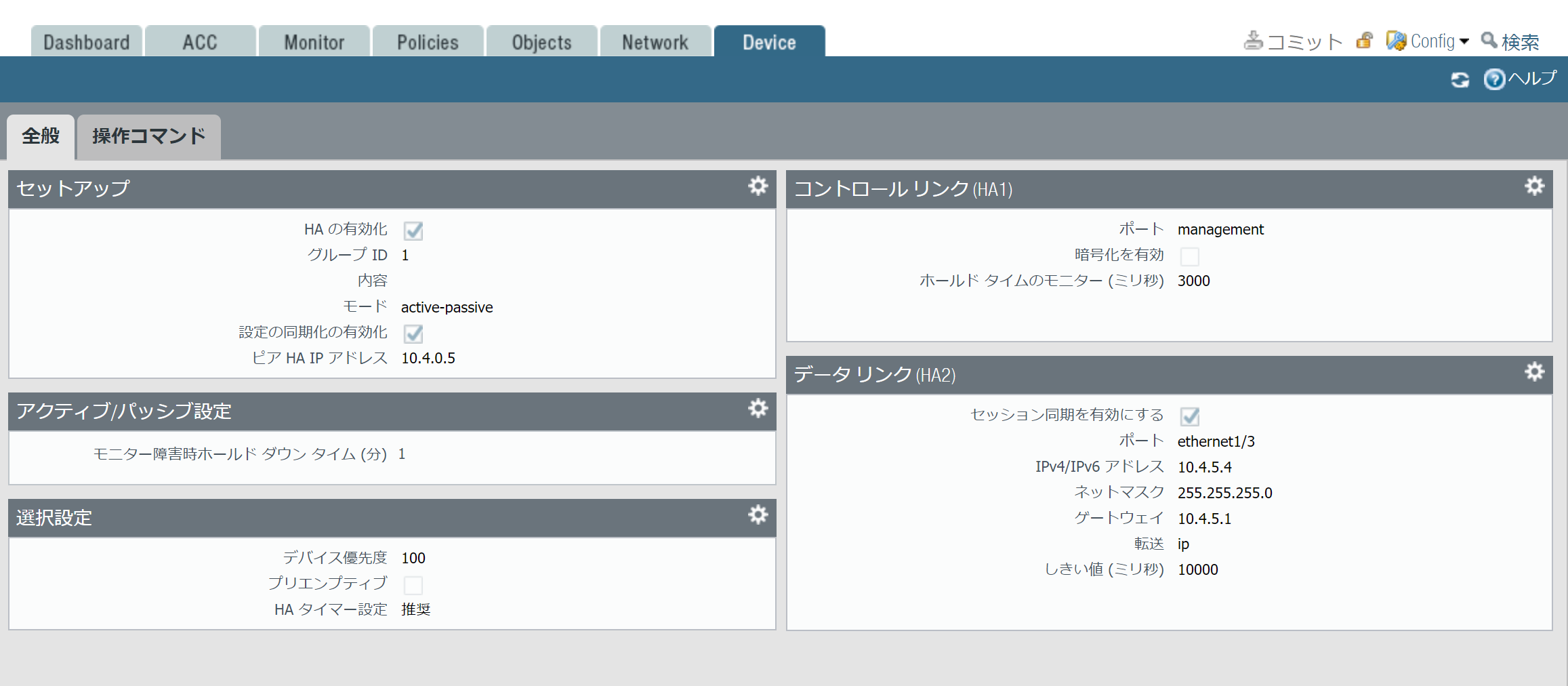
HA の設定画面
9. 2台目の PaloAlto をデプロイする
シングル構成が整ったので2台目を用意します。まずは、2台目の PaloAlto を公式が用意している ARM Template でデプロイします。2台目を ARM Template でデプロイする理由は、Marketplace からでは既存の Virtual Network に PaloAlto をデプロイできないからです。
なお、2台目用のテンプレートは BYOL のイメージを使って PaloAlto を起動します。PAYG なイメージを使いたい場合は、テンプレート内の imageSku を bundle1 または bundle2 に変更する必要があります。
"variables": {
"imagePublisher": "paloaltonetworks",
"imageSku" : "byol",
"imageOffer" : "vmseries1",
PS Azure:\> Get-AzureRmVMImagesku -Location japaneast -PublisherName paloaltonetworks -Offer vmseries1 | Select-Object Skus,Offer,publishername,Location
Skus Offer PublisherName Location
---- ----- ------------- --------
bundle1 vmseries1 paloaltonetworks japaneast
bundle2 vmseries1 paloaltonetworks japaneast
byol vmseries1 paloaltonetworks japaneast
2号機のデプロイが済んだら、1号機と同じように次の作業を行います。Azure 上の NIC に Secondary IP を設定する必要はありません。
- HA 用の NIC を増設する
- PaloAlto を設定する
- 9.0へのアップデート
- サービスプリンシパルの指定
- HA 設定
2台目の導入が終わると、次のような構成になります。
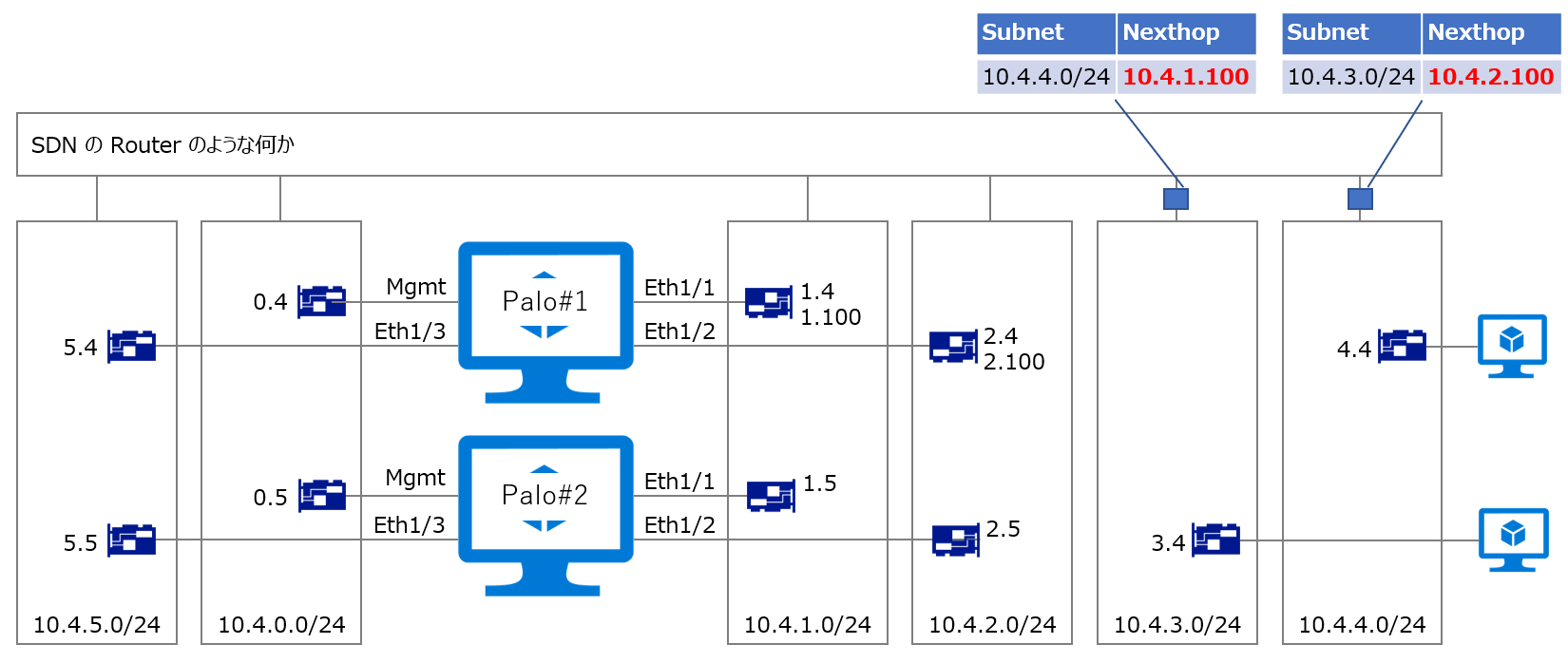
最終構成
10. 動作確認
1号機と2号機の設定が正しければ、下図のとおり冗長化のステータス画面がActiveとPassiveになります。左側が1号機、右側が2号機です。
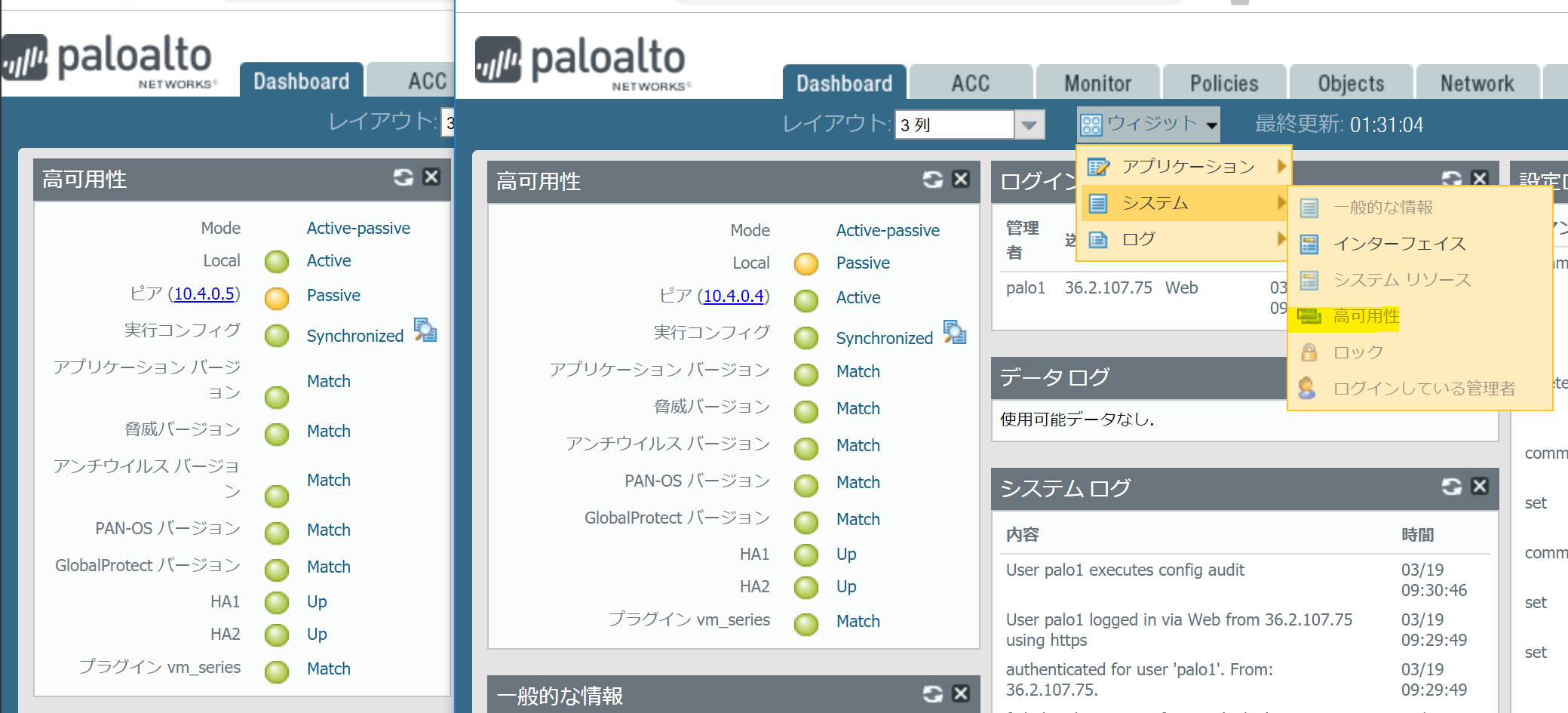
HA の状態
セッション同期を有効にしていれば、下図の通り1号機を通過したセッションの情報が2号機にも同期されます。左側が1号機、右側が2号機です。10.4.3.4 の Virtual Machine から 10.4.4.4 の Virtual Machine に SSH した状態で1号機を停止して系を切り替えても、SSH が切断されることはありませんでした。セッション同期はうまく動いているようです。
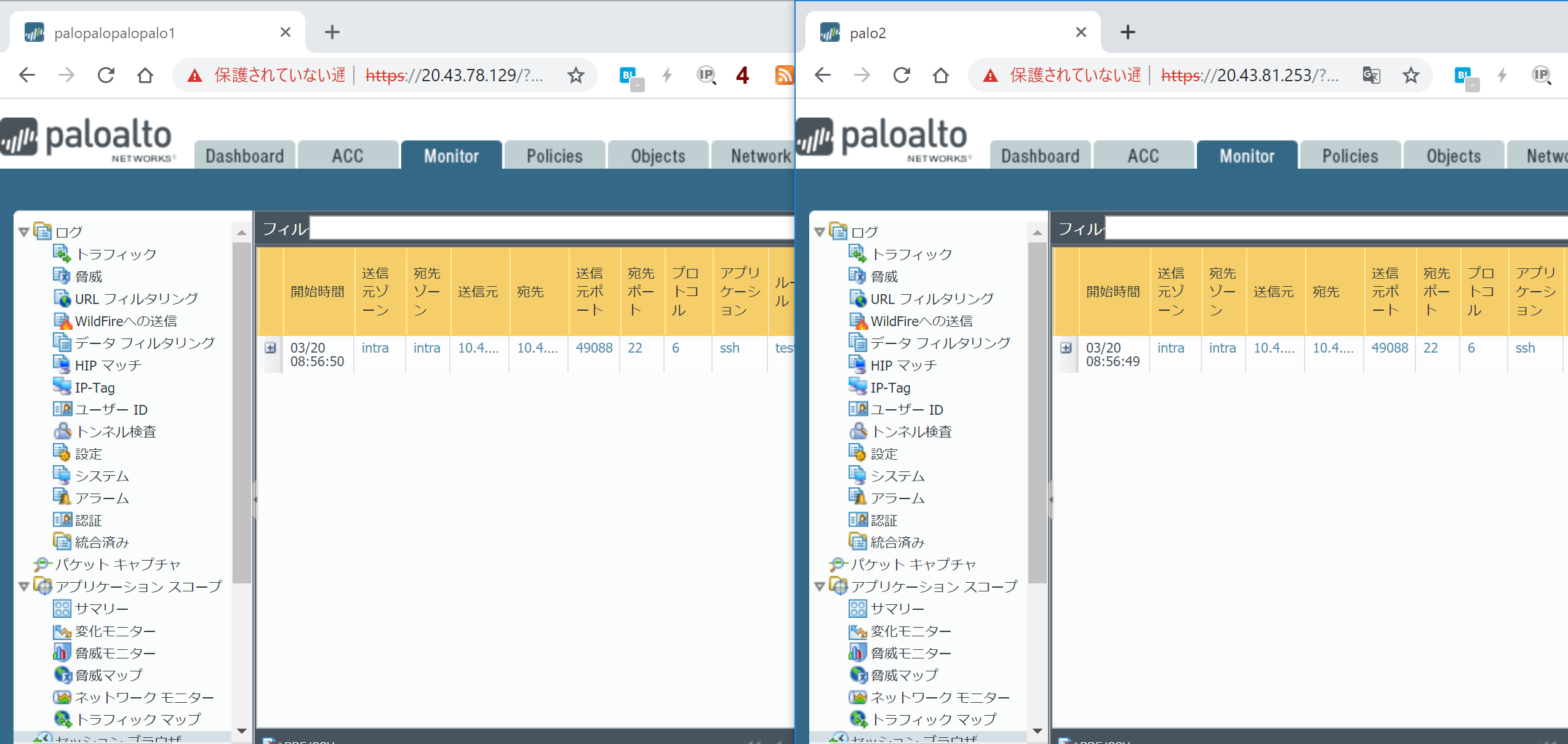
セッション維持
最後に、仮想マシンの再起動によって系が切り替わったときの通信断時間を計測しました。測定方法は、10.4.3.4 の Virtual Machine から 10.4.4.4 の Virtual Machine に Ping を打ち続けた状態で系を切り替えた際に何発の Ping が欠けたを icmp_seq を利用してカウントする手法です。Linux の Ping は1秒間隔なので、icmp_seq が30個かけたら30秒の通信断が発生したと判断します。
結果は次の通りです。オンプレの通信断時間と比較すると断時間が長くまた揺らぎがあります。
- 1回目:134秒
- 2回目:112秒
- 3回目:80秒
- 4回目:172秒
謎です。PaloAlto が系を切り替える際には、PaloAlto 自身が次の作業をやっているはずなので、ある程度の時間がかかるのは想定内です。API を叩いて切り替える方式である以上、オンプレミスのように Ping 数発かけるだけという切り替えは不可能だと思います。
- Passive 側が Active 側の障害を検知する
- Passive 側が API をたたいて Active 系 の NIC から Secondary IP を削除する
- Passive 側が APIをたたいて Passive 系の NIC に Secondary IP を設定する
- PaloAlto 的に Passive 側を Active 側に切り替える
ただし、数分もかかることが正しいのかが判断できません。もし、本番環境に導入することがあったら、なぜこの時間がかかるのかを改めて調べようと思います。
また、切り替え時に、Secondary IP として設定した仮想 IP アドレスは1号機から2号機にちゃんと移動していました。次の画像は、切り替える前の NIC の状態です。左が1号機で右が2号機です。1号機の NIC の Secondary IP に.100 のアドレスが設定されていることがわかります。
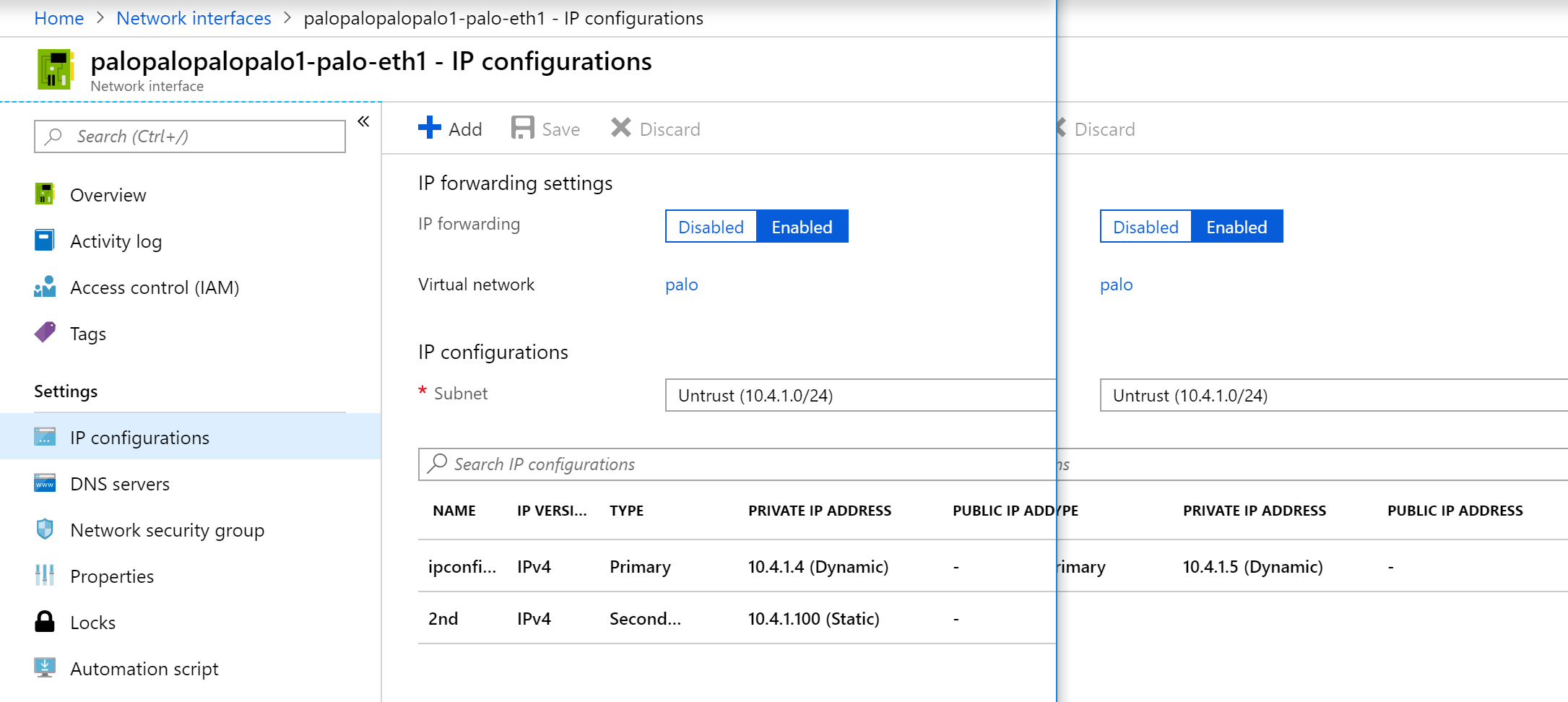
切り替える前の状態
次の画像は、切り替えが完了した後の NIC の状態です。左が1号機で右が2号機です。2機の NIC の Secondary IP に.100 のアドレスが設定されていることがわかります。
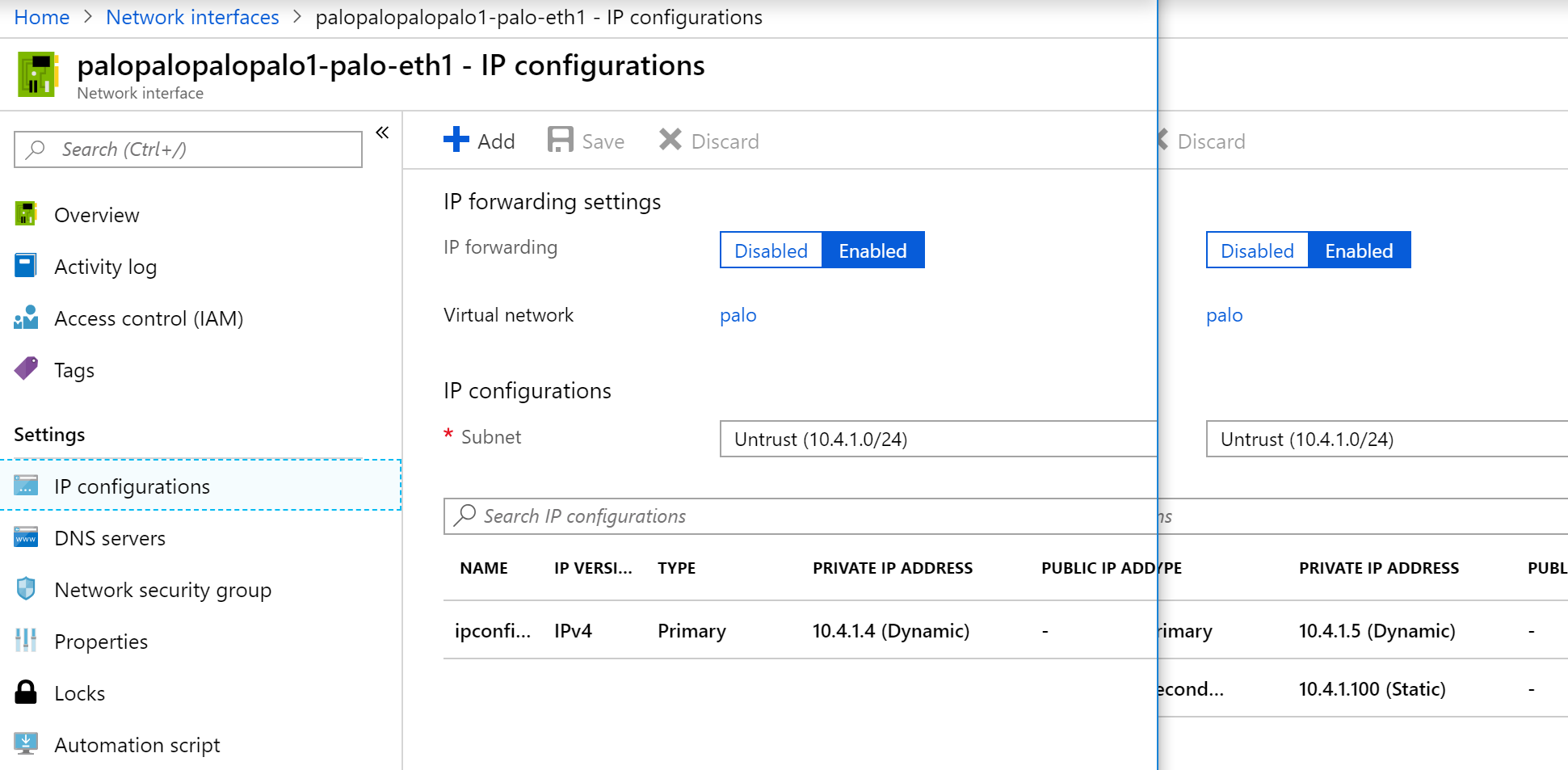
切り替えた後の状態
おわりに
PaloAlto on Azure が 9.0 系でサポートした Active/Passive 方式の HA を実際に試してみました。ステートフルな NVA を Azure 上に導入するうえで、 Active/Passive 形式の冗長化方式は必要不可欠です。Azure Native な Active/Passive 形式の冗長化をサポートする NVA がまた1つ増えたことを嬉しく思います。
今回は PaloAlto が通信を制御するサブネットを最小限にしたため、すんなりと PaloAlto を Active/Passive 構成で導入して通信を制御できました。沢山のサブネットを PaloAlto の保護対象とする、または Hub&Spoke 型の VNet に導入するなど複雑な構成で導入しようとすると、難易度が一気に跳ね上がる気がします。ご利用は計画的に。